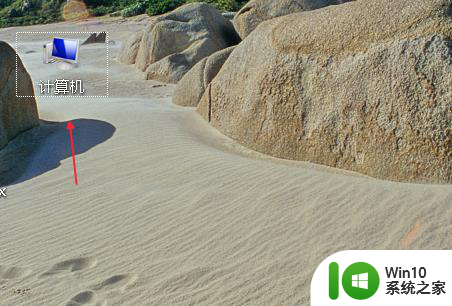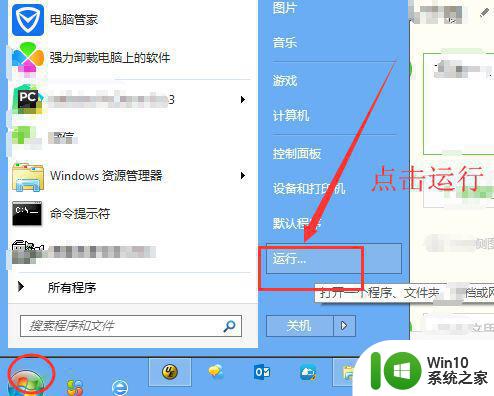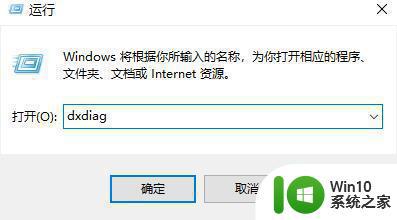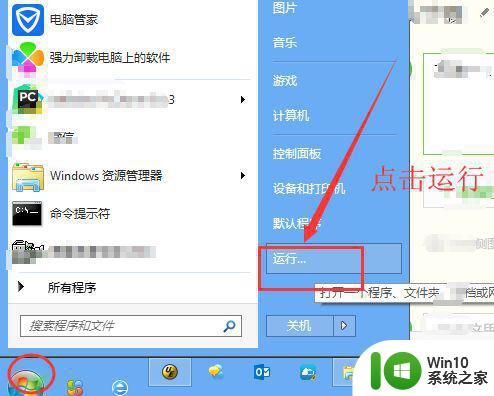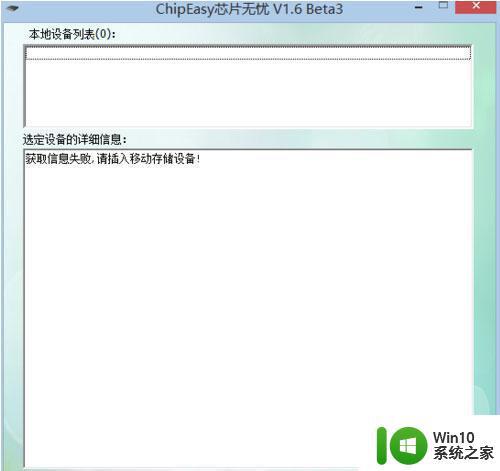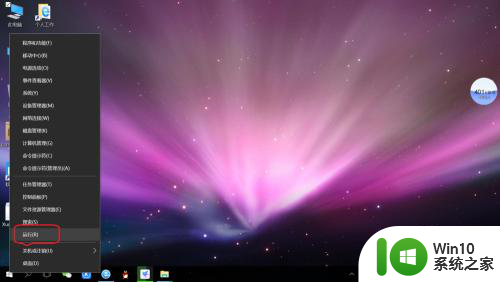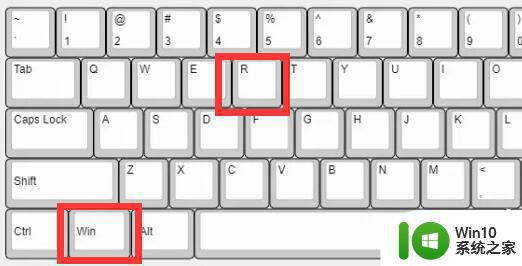笔记本型号查看方法 笔记本型号在哪里查看
更新时间:2024-03-01 11:46:49作者:jiang
在购买笔记本电脑时,我们经常会被要求提供笔记本型号,究竟如何查看笔记本型号呢?一般来说我们可以在笔记本电脑的外壳底部找到一个标签,上面会详细列出该笔记本的型号信息。我们还可以通过打开电脑的系统设置,找到“关于本机”或“系统信息”等选项,里面也会显示笔记本的型号信息。通过以上方法,我们可以轻松地查看到笔记本电脑的型号,方便我们在购买配件或进行维修时使用。
笔记本型号在哪里查看:
1、找到windows7系统开始菜单,输入cmd
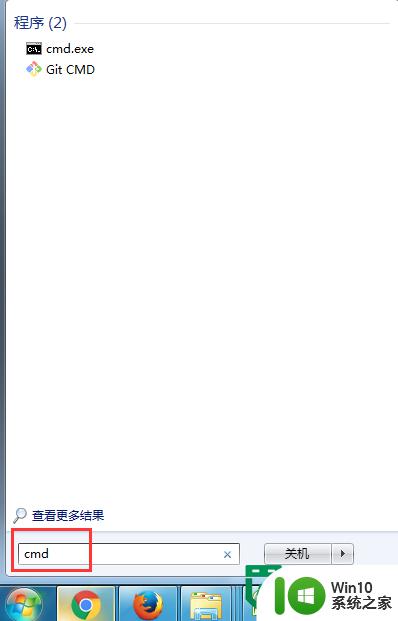
2、在cmd框框中输入dxdiag然后回车
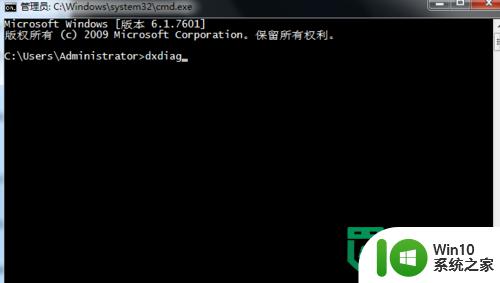
3、如图所示系统型号就是笔记本的型号为ZHAOYANG E46L
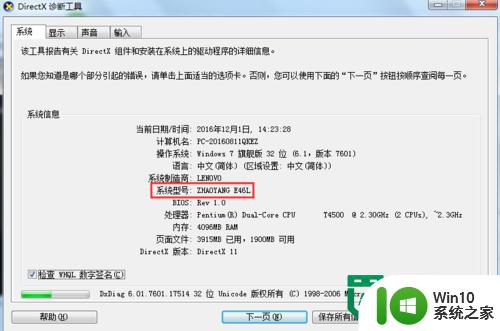
4、也可以通过下载其他软件查看笔记本的型号。例如鲁大师
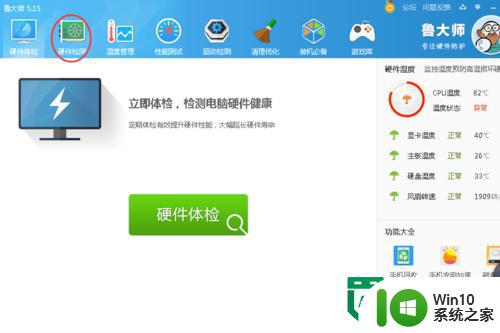
5、打开鲁大师的主界面,点击“硬件检测”
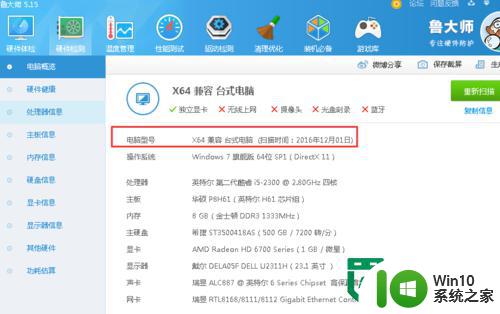
6、第一行的电脑型号就是,我这里是拿台式机做的测试。
以上就是笔记本型号查看方法的全部内容,有出现这种现象的小伙伴不妨根据小编的方法来解决吧,希望能够对大家有所帮助。